
Mục lục:
- Tác giả John Day [email protected].
- Public 2024-01-30 13:33.
- Sửa đổi lần cuối 2025-01-23 15:15.


Bởi lagsilvaFollow More của tác giả:





Giới thiệu: Viết mã, Tạo mẫu điện tử với Arduino và Phân tích dữ liệu là sở thích của tôi. Thông tin thêm về lagsilva »
Đồng hồ biết nói 2 (Song ngữ) là phiên bản mới của Đồng hồ biết nói mà tôi đã xuất bản cách đây một thời gian.
Mã đã được cập nhật để hỗ trợ hai ngôn ngữ (tiếng Anh / tiếng Bồ Đào Nha) và các tính năng mới đã được đưa vào mã:
- Chế độ 1: Đặt thời gian (giờ & phút)
- Chế độ 2: Đồng hồ nói mỗi phút
- Chế độ 3: Đồng hồ nói mỗi giờ
- Chế độ 4: Đồng hồ hiển thị thời gian khi nhấn một nút
- Chế độ 5: Đặt ngôn ngữ cho tiếng Anh hoặc tiếng Bồ Đào Nha
Lưu ý: Trạng thái ngôn ngữ được lưu trữ trong Arduino - EEPROM để giữ thông tin này ngay cả khi khởi động lại hoặc bật.
Nó được giới thiệu là tùy chọn bộ khuếch đại mini PAM8403 (3W + 3W) để kiểm soát tốt hơn mức âm thanh trong loa.
Tôi chỉ sử dụng một loa (một kênh âm thanh), nhưng bạn có thể thêm một loa khác nếu muốn.
Bước 1: Các thành phần


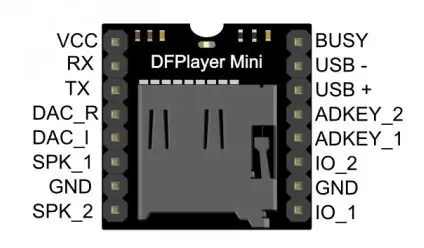
- Arduino UNO R3
- Máy nghe nhạc MP3 mini DFPlayer
- Màn hình TM1637
- PAM8403 - Bộ khuếch đại âm thanh nhỏ (3W + 3W) - Đây là tùy chọn
- SD mini - Thẻ nhớ
- Nút nhấn chuyển đổi
- Điện trở 1k Ohm
- Loa 3W
- Breadboard
- Người nhảy
Lưu ý: Chi tiết về DFPlayer Mini trên:
www.dfrobot.com/wiki/index.php/DFPlayer_Mi…
Bước 2: Sơ đồ
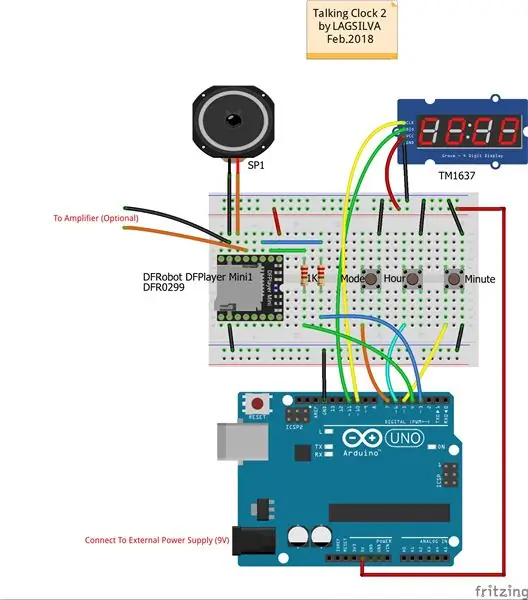
Quan trọng: Không nên sử dụng cổng USB làm nguồn điện trong dự án này. Kết nối Arduino với nguồn điện bên ngoài 9V x 1A (hoặc cao hơn) vì có hiện tượng đột biến điện khi loa hoạt động, gây ra sự không ổn định của Arduino.
Bước 3: Mã & tệp MP3
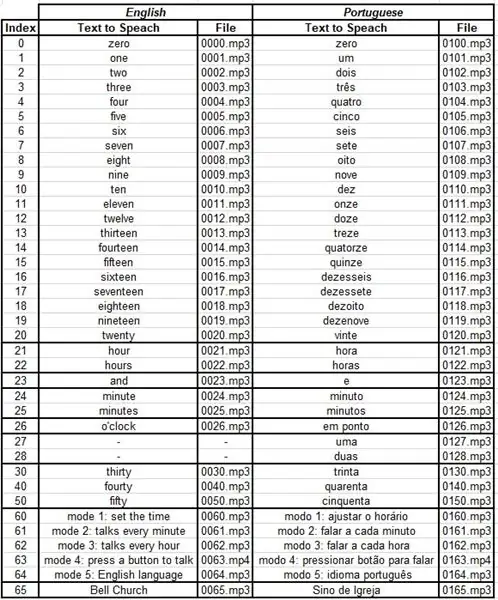
Thẻ SD phải được định dạng cho FAT32 và một thư mục có tên "MP3" phải được tạo.
Trong thư mục MP3 được lưu trữ tất cả các tệp giọng nói (tổng cộng là 74) bằng tiếng Anh và tiếng Bồ Đào Nha.
Ở chế độ 3, khi đồng hồ báo từng giờ, có tiếng “chuông nhà thờ” chỉ hoạt động trong khoảng thời gian từ 08h00 đến 18h00. Âm thanh này được lặp lại nhiều lần như giờ của thời điểm đó.
Lưu ý: Tất cả các tệp phải được đặt tên theo mẫu "nnnn.mp3", bắt đầu bằng "0000.mp3".
Bước 4: Thư viện DFPlayerMini
Thư viện "DFRobotDFPlayerMini" có thể được tìm thấy tại:
github.com/DFRobot/DFRobotDFPlayerMini
Bước 5: Thiết lập
Có 3 nút nhấn được sử dụng cho hoạt động với các chức năng sau:
#1:
Chuyển sang chế độ hoạt động tiếp theo.
#2:
Điều chỉnh giờ trong Chế độ cài đặt
Nói thời gian ở Chế độ nút bấm
Đặt thành tiếng Bồ Đào Nha ở Chế độ ngôn ngữ.
#3:
Điều chỉnh phút trong Chế độ cài đặt
Nói thời gian ở Chế độ nút bấm
Đặt thành tiếng Anh trong Chế độ ngôn ngữ.
Lưu ý: Để chuyển sang chế độ tiếp theo, hãy nhấn nút # 1 cho đến khi bài phát biểu tiếp theo bắt đầu (đèn LED màu xanh lam của DFPlayer được bật trong thời điểm này).
Đề xuất:
Điểm ảnh sống động - Công nghệ tưởng tượng có cuộc sống: 4 bước (có hình ảnh)

Điểm ảnh sống động - Hãy tưởng tượng công nghệ có sức sống: Thấy các sản phẩm nhà thông minh ngày càng phổ biến trong cuộc sống của chúng ta, tôi bắt đầu nghĩ về mối quan hệ giữa con người và các sản phẩm này. Nếu một ngày nào đó, các sản phẩm nhà thông minh trở thành một phần không thể thiếu trong cuộc sống của mọi người thì chúng ta nên có thái độ như thế nào
Động cơ bước Điều khiển động cơ bước Động cơ bước - Động cơ bước như một bộ mã hóa quay: 11 bước (có hình ảnh)

Động cơ bước Điều khiển động cơ bước Động cơ bước | Động cơ bước như một bộ mã hóa quay: Có một vài động cơ bước nằm xung quanh và muốn làm điều gì đó? Trong Có thể hướng dẫn này, hãy sử dụng động cơ bước làm bộ mã hóa quay để điều khiển vị trí của động cơ bước khác bằng vi điều khiển Arduino. Vì vậy, không cần phải quảng cáo thêm, chúng ta hãy
Cách kết nối Pin Li Ion song song và nối tiếp: 5 bước (có hình ảnh)

Cách kết nối pin Li Ion song song và nối tiếp: Bạn có đang gặp vấn đề với việc sạc pin 2x3.7v được kết nối trong sereis. Đây là giải pháp đơn giản
Tạo đồng hồ biết nói: 10 bước (có hình ảnh)

Tạo đồng hồ biết nói: Đồng hồ này thông báo thời gian bằng giọng nói của chính bạn! Tôi đã tổng hợp nó lại như một lời tri ân đến dịch vụ Popcorn lâu đời ở Bắc California. Bạn có thể quay số POPCORN từ bất kỳ điện thoại nào và bản ghi âm sẽ cho bạn biết thời gian trong ngày. Nguyên bản
Đèn ngủ bằng kính Martini với tính năng nhận biết ánh sáng tự động: 3 bước

Đèn ngủ thủy tinh Martini với tính năng nhận biết ánh sáng tự động: Một cách sử dụng đèn ngủ LED cảm biến ánh sáng đơn giản để tạo ra ánh sáng ban đêm quyến rũ ) 3-6 đèn LED (nếu bạn muốn
